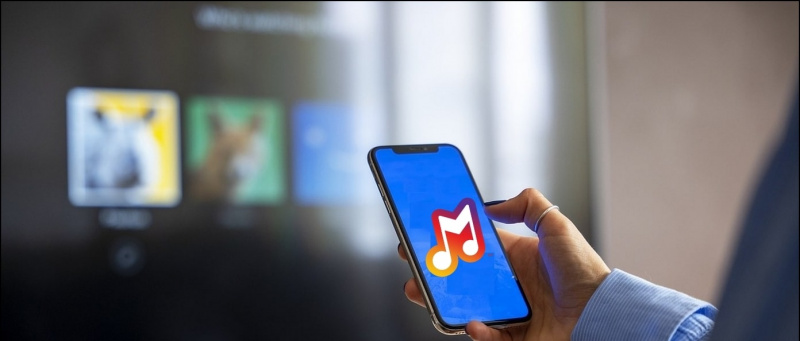Kopš tās izlaišanas, ChatGPT ir ieguvis lielu lietotāju bāzi, un, ņemot vērā šo lielo skaitu, dažas kļūdas un problēmas ir nenovēršamas. Tikai pirms pāris mēnešiem cilvēkiem bija tādas problēmas kā ChatGPT ir pilns . Un tagad lietotāji saskaras ar kļūdu “Mūsu sistēma ir konstatējusi neparastu darbību”. Daudzi lietotāji ir neizpratnē par to, kas izraisīja kļūdu un kā to novērst. Tāpēc šajā rakstā mēs apskatīsim vairākas metodes, lai palīdzētu novērst ChatGPT kļūdu “Mūsu sistēma ir konstatējusi neparastu darbību”.

Satura rādītājs
Šī kļūda rodas, ja tiek turētas aizdomas, ka lietotājs veic neparastas darbības. Tas novērš ChatGPT pakalpojuma ļaunprātīgu izmantošanu vai ļaunprātīgu izmantošanu no lietotāja puses. Piemēram, lietotājs var nosūtīt serverim pārāk daudz pieprasījumu, pārslogojot to, kā rezultātā serveris var īslaicīgi nedarboties. Daži lietotāji var arī mēģināt izmantot AI modeli savā labā.
Iespējamie kļūdas cēloņi ir viena un tā paša konta vienlaicīga lietošana vairākās ierīcēs, pārāk bieža vaicājumu ģenerēšana, problēmas ar pašu pakalpojumu vai traucējumi no bojāta paplašinājuma vai spraudņa. Tāpēc mēs esam minējuši dažādas problēmu novēršanas metodes, kuras varat izmēģināt, lai atrisinātu problēmu ar ChatGPT.
Kā novērst ChatGPT neparastas darbības konstatēto kļūdu
Kā minēts iepriekš, nav vienkāršas atbildes uz to, kāpēc rodas kļūda. Tāpēc esam izveidojuši sarakstu ar veidiem, kā sniegt detalizētus norādījumus, lai palīdzētu novērst kļūdas dēļ konstatēto neparasto darbību. Noteikti izmantojiet katru metodi, lai iegūtu apmierinošu rezultātu.
1. metode – atsvaidziniet lapu
Nav nekas neparasts, ka ChatGPT pakalpojums tīmekļa lapas ielādes laikā saskārās ar kļūdu, kas, iespējams, izraisīja kļūdas uznirstošo logu. To var viegli novērst, pārlūkprogrammas rīkjoslas augšējā kreisajā pusē noklikšķinot uz pārlādēšanas ikonas.
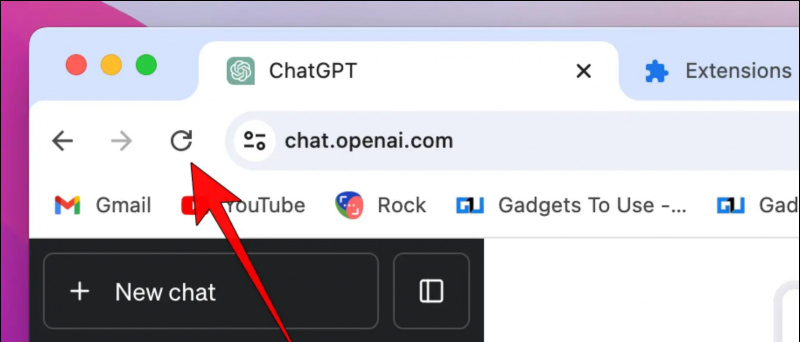
Lai gan iespēja, ka tas notiks, ir niecīga, tas joprojām nav izslēgts, ņemot vērā, ka Open AI (uzņēmumam, kas izveidoja ChatGPT) lielākoties ir novērstas servera puses problēmas. Tāpēc mēs iesakām pagaidīt stundu un vēlreiz pārbaudīt, vai kļūda ir pazudusi.
3. metode — izejiet no pārmērīgām ierīcēm
Ja pakalpojumā ChatGPT saskaraties ar kļūdu, kurā teikts: “Mūsu sistēma ir konstatējusi neparastu darbību”, iespējams, ka esat pieteicies vairākās ierīcēs. Iespējams, jūs mēģināt izmantot ChatGPT no citas ierīces, kamēr kāds, piemēram, ģimenes loceklis, arī izmanto ChatGPT no cita datora, kas ir pieteicies ar to pašu kontu.
Tas var novest pie kļūdas ziņojuma parādīšanās. Tāpēc, lai izvairītos no šādām kļūdām, atsakieties no pārmērīgām ierīcēm. Lūk, kā to izdarīt.
kā atslēgt ģeogrāfiskās atzīmes iphone
1. ChatGPT logā noklikšķiniet uz trīs punktu izvēlne blakus sava konta nosaukumam.
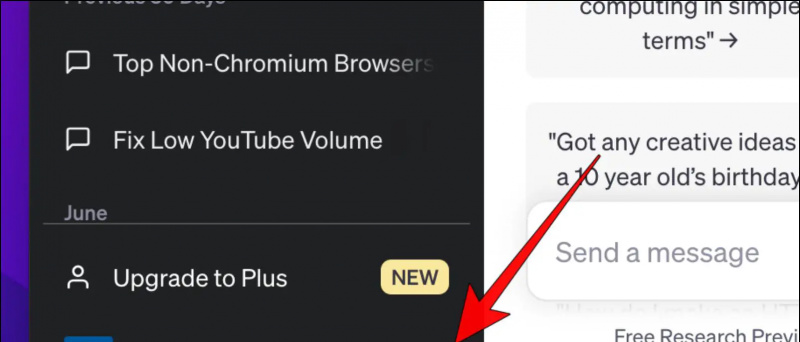
4. metode — izslēdziet VPN un starpniekservera pakalpojumus
Ja izmantojat ChatGPT ar VPN vai starpniekserveri, AI pakalpojums var pieņemt, ka ar jūsu kontu kaut kas nav kārtībā. Tādējādi jūsu konts var tikt atzīmēts kā aizdomīgs. Tāpēc izslēdziet visus pašlaik izmantotos VPN pakalpojumus un pēc tam mēģiniet vēlreiz palaist ChatGPT, lai redzētu, vai tas palīdzēja novērst kļūdu.
Pārliecinieties arī par pareizu interneta savienojumu, jo problēmu var izraisīt arī tīkla pārtraukums.
5. metode — atveriet ChatGPT inkognito logā
ChatGPT kļūda, iespējams, var rasties dažu tīmekļa pārlūkprogrammas problēmu dēļ. Tomēr ir grūti noteikt precīzu cēloni. Šādā situācijā savā pārlūkprogrammā atveriet inkognito režīma logu un tur atveriet ChatGPT.
Inkognito režīma logs nepārnes jūsu saglabātos sīkfailus, vēsturi vai pat paplašinājumus, tāpēc, ja ChatGPT darbojas bez kļūdām, tas norāda, ka problēma ir jūsu pārlūkprogrammā. Šādi pārlūkprogrammā Google Chrome varat atvērt inkognito režīma logu.
1. Pārlūkā Chrome noklikšķiniet uz trīs punktu izvēlne augšējā labajā stūrī.
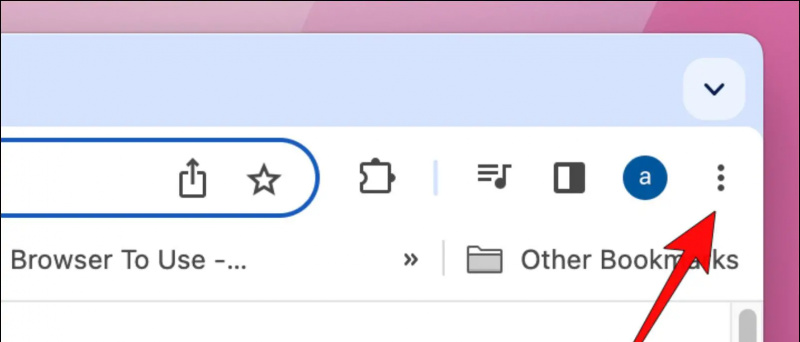
Kā noņemt ierīci no Google
2. Noklikšķiniet uz Jauns inkognito logs .
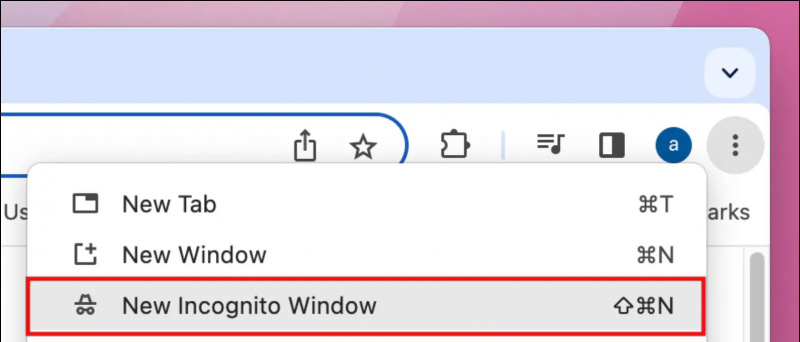
Darbvirsmā tiks atvērts atsevišķs inkognito režīma logs.
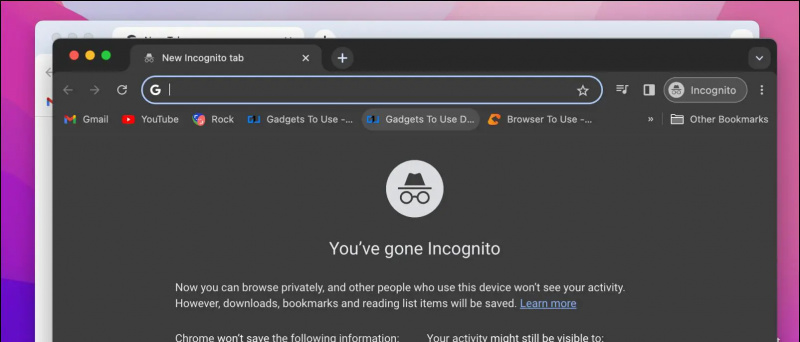
6. metode — atspējojiet instalētos pārlūkprogrammas paplašinājumus
Chrome paplašinājumi ļauj pārlūkprogrammai pievienot funkcijas. Taču tie var arī traucēt noteiktu vietņu un pakalpojumu darbību. Lielākais vaininieks starp tiem ir reklāmu bloķētāju paplašinājumi, kas bloķē noteiktus skriptus. ChatGPT var pieprasīt, lai šie skripti vai sīkfaili darbotos pareizi. Tāpēc mēs iesakām atspējot šādus instalētos paplašinājumus savā pārlūkprogrammā un pēc tam pārbaudīt, vai tas atrisina problēmu.
1. Atveriet pārlūku Chrome un noklikšķiniet uz paplašinājumu ikona rīkjoslas augšējā labajā pusē.
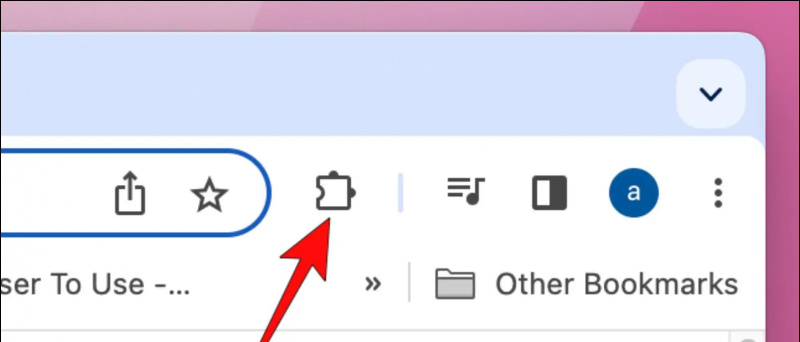
Tiks atvērta paplašinājumu lapa, kurā būs redzami visi instalētie paplašinājumi.
3. Izslēdziet slēdzi zem paplašinājuma, kuru vēlaties atspējot.
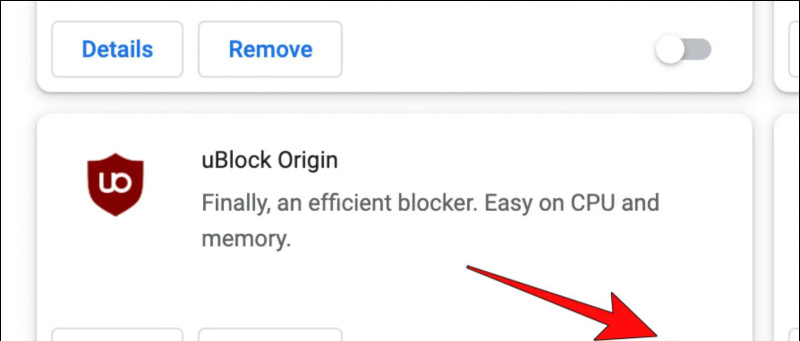
6. Apstiprinājuma uzvednē noklikšķiniet uz Noņemt .
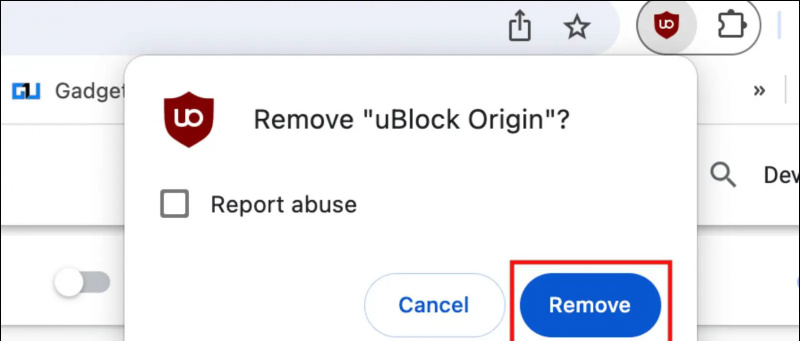
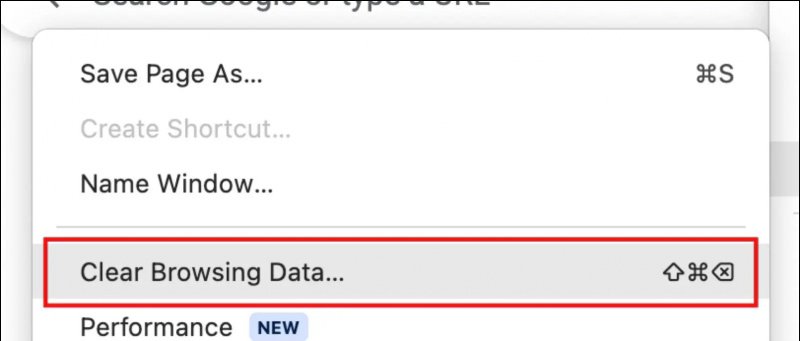
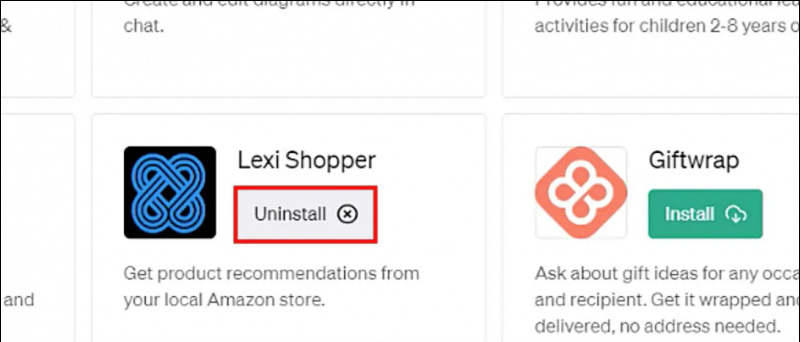
- 6 veidi, kā salabot bloķēto ChatGPT kontu
- 4 veidi, kā izmantot ChatGPT ar interneta piekļuvi
- 3 veidi, kā lietot inkognito režīmu pakalpojumā ChatGPT
- 6 veidi, kā kopīgot ChatGPT atbildes ar citiem
Varat arī sekot mums, lai uzzinātu tūlītējus tehnoloģiju jaunumus vietnē Google ziņas vai, lai saņemtu padomus un ieteikumus, viedtālruņu un sīkrīku apskatus, pievienojieties pīkst.it